아이폰의 아자도 모르는 평생 갤럭시 유저가 아이폰 14프로로 바꾸고 머리에 쥐가 나고 있습니다. 물속에서 멋진 사진 한장 건지려고 바꿨는데 아이폰 사진은 애플이 아닌 다른 기기에서 열리지 않네요. 결국 아이폰 사진 변환이 필요한데 저와 같은 분들은 HEIC JPG 변환 방법을 알아야 합니다.
아이폰 사진은 맥북이나 아이패드 처럼 애플 기기에서는 보여지고 재생이 잘 되지만, 저처럼 핸드폰만 아이폰으로 바꾸게 되면 이런 저런 해결해야 할 문제가 한 둘이 아닙니다. 감성 사진 한 장 건지려다가 애플 시리즈를 모두 구매하게 생겼네요.
본 포스팅은 아이폰 사진 변환을 찍기 전에 하는 방법과 찍은 다음 하는 방법을 다루고 있습니다. 사진의 확장자로 말하면 HEIC JPG 변환 방법입니다.
아이폰 사진 변환이 필요한 이유
필자는 휴대폰의 모든 사진을 구글포토로 연동하고 있는데요. 이번에 구입한 시그널 라이트 구매 후기를 작성하려고 아이폰으로 제품을 찍어두고, 오늘 구글포토에서 다운로드 받았습니다. 블로그를 작성하려고 다운로드 파일을 확인하는데 사진이 열리지도 않고, 동영상이 재생도 안되네요. 한술 더떠서 마이크로소프트에서 제공하는 HEIC 연결프로그램을 다운로드 받으려 했더니 돈을 내랍니다.
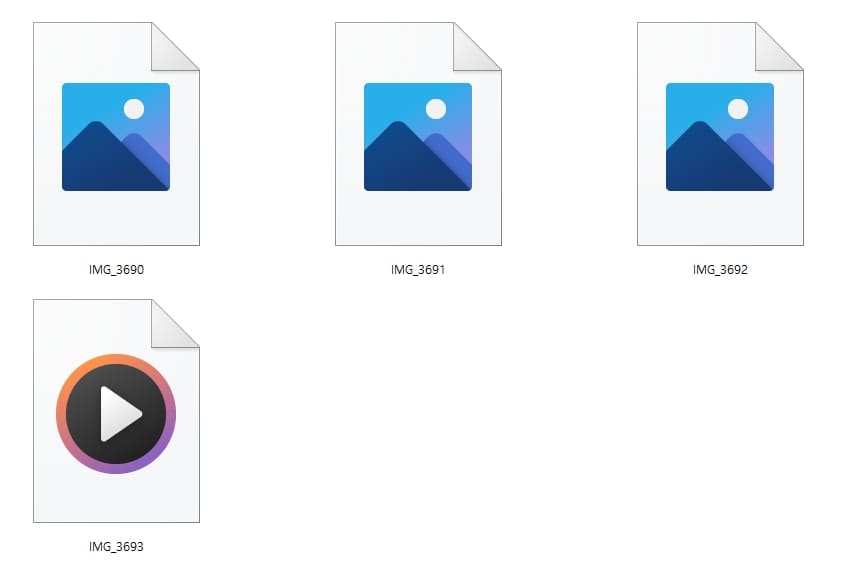
아이폰에서만 잘 보이는 사진은 있으나 마나하니까 어디서든 파일이 열리도록 JPG나 JPEG 파일로 변경해 줘야 합니다. 아니면 돈내고 HEIC 연결 프로그램을 구매해야 하죠.
HEIC JPG 변환 방법은 프로그램을 이용하는 방법도 있지만, 아이폰 설정을 변경하여 애초에 HEIC가 아닌 JPG로 폰에 저장되도록 하는 방법도 있습니다. 두 가지 방법 모두 정말 간단하게 할 수 있습니다.
HEIC JPG 변환 방법
촬영전 아이폰 설정 변경 방법
사실 아이폰 유저라면 콧방귀를 뀔 정보이지만, 아이폰을 처음 사용하는 유저에게는 이런것 하나하나가 생소하고 어렵게 느껴집니다. 필자 역시 사진이 열리지 않아 문제점을 찾는데 30분 이상 소비했습니다.
설정 변경 방법은 아이폰의 바탕화면에 있는 설정으로 들어가서 카메라 설정에서 ‘포멧’으로 들어가면 고효율성 or 높은 호환성을 선택하게 되어 있습니다. 개인적으로 처음에 포멧이라는 글자를 보고 이걸 누루면 아이폰이 초기화 되는 줄 알았네요.
설정 > 카메라 > 포멧 > 높은 호환성
고효율성이 선택되어 있다면 사진은 HEIC 확장자로 휴대폰에 저장되고, 높은 호환성이 선택되어 있다면 JPG 확장자로 저장이 됩니다. 한마디로 높은 호환성으로 설정을 해놓고 사진을 찍었다면 변환할 필요도 없이 사용할 수 있었던 것이죠.
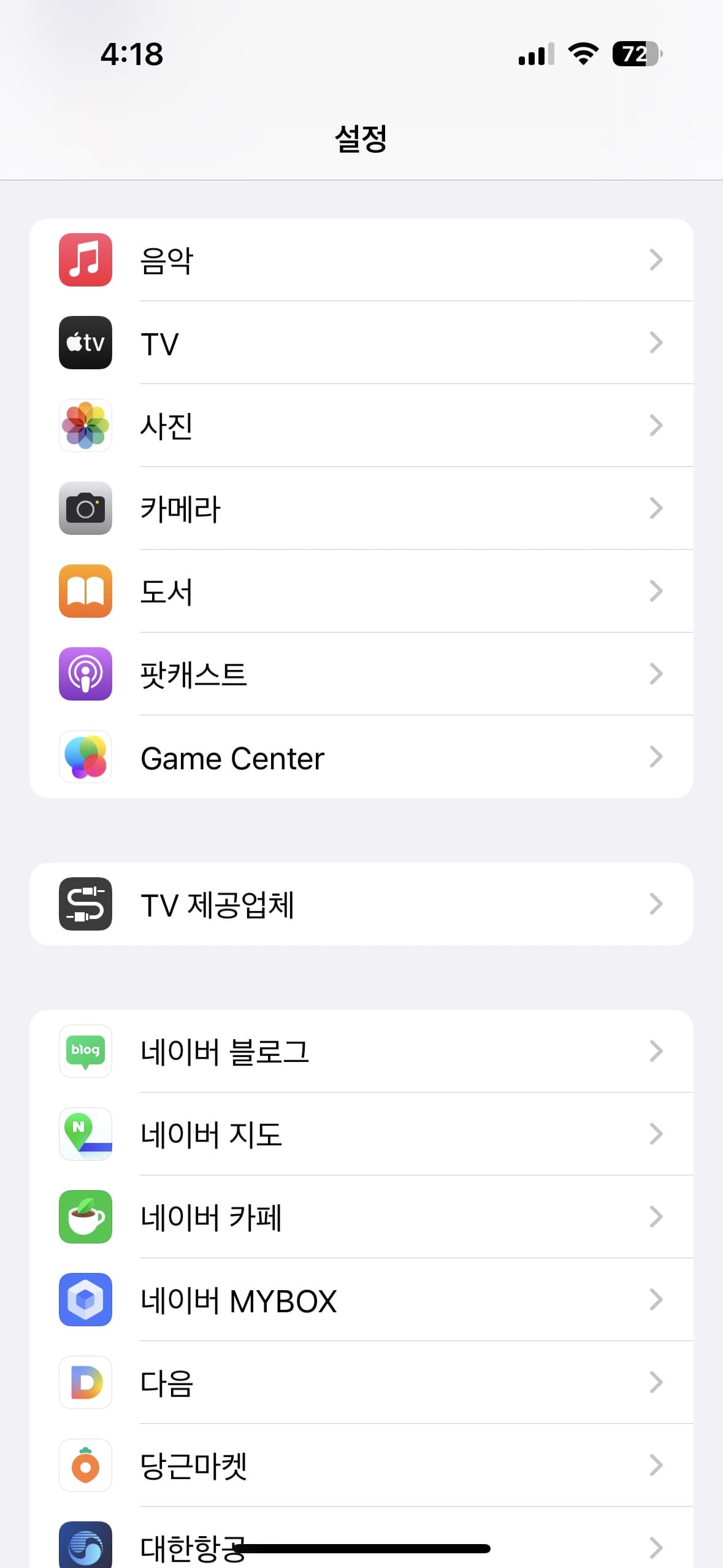
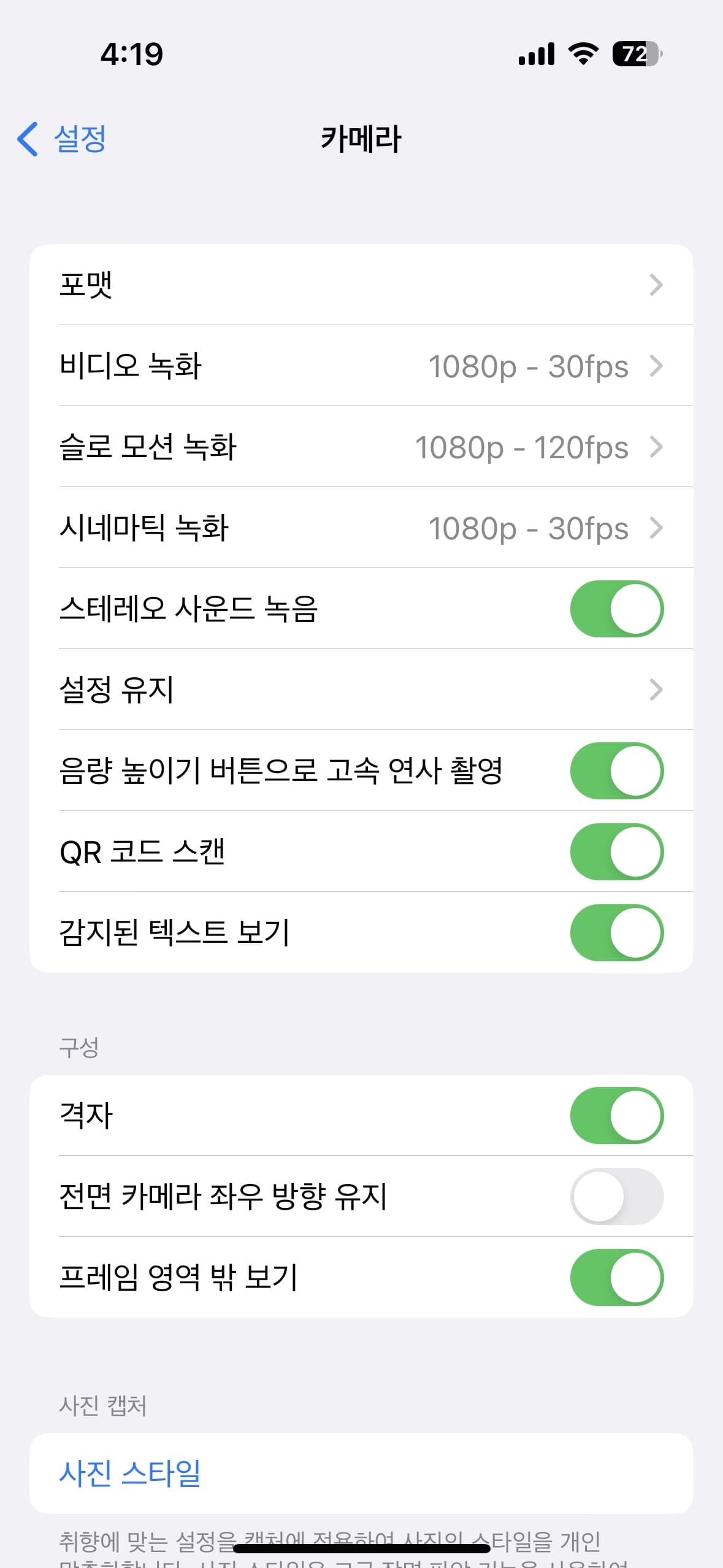
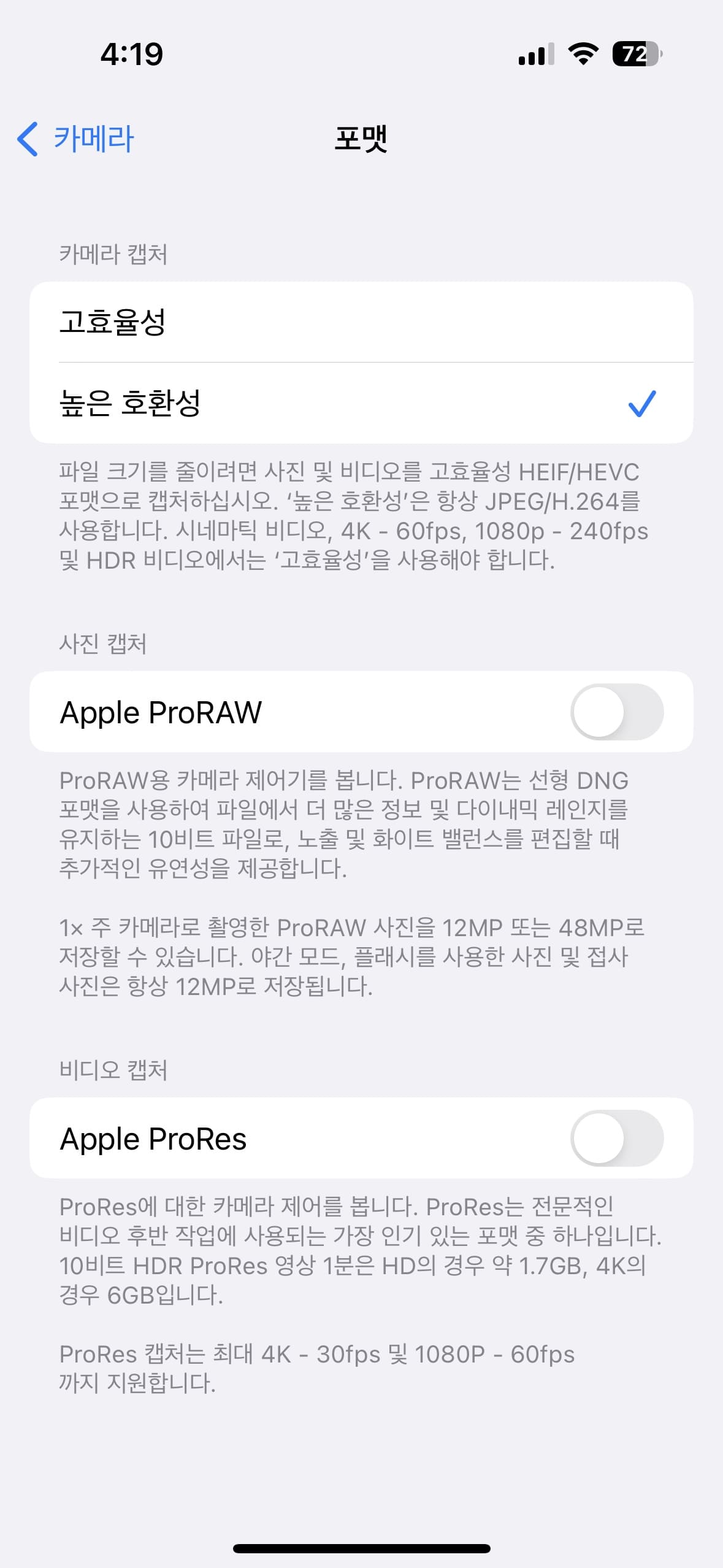
하지만, 단점도 있습니다. 아이폰 14프로를 구매한 이유가 시네마틱 비디오나 4K로 촬영하기 위한 분들이 많은데 이런 분들은 고효율성 포멧으로 설정해야 고품질의 영상이나 사진을 얻고 용량을 줄일 수 있습니다.
HEIC JPG 변환 프로그램
HEIC JPG 변환을 하는 두번째 방법은 웹에서 제공하는 무료 컨버터를 이용하는 방법입니다. 따로 프로그램을 다운로드 하지 않아도 웹에서 HEIC 파일을 업로드하면 순식간에 JPG 파일로 변경해 줍니다.
위 웹사이트로 이동해서 HEIC파일을 업로드하고 변환할 확장자를 JPG로 선택한 후 ‘변환’버튼을 누르면 변환이 됩니다. 변환이 완료되고 다운로드 하면 아래처럼 LG 노트북에서도 사진이나 동영상이 잘 보입니다.
웹사이트 이동 > 파일업로드 > JPEG 선택 > 변환시작 > 다운로드

이상으로 아이폰 사진 변환하는 방법 중에 아이폰 설정으로 JPEG 파일을 얻는 방법과 변환 프로그램으로 JPEG 파일을 얻는 방법을 알려드렸습니다. 간단하지만 아이폰을 처음 사용하는 유저에게는 HEIC JPG 변환 어렵게 느껴지므로 이 글이 도움이 될 것으로 기대합니다.




